Introducción
La configuración de sonido es esencial para crear una experiencia auditiva inmersiva y personalizada en su teléfono. Al tomar el control de estos ajustes, puede mejorar significativamente sus interacciones con llamadas, música, notificaciones y más. Pero, ¿por dónde empezar? Este artículo le guía a través de la comprensión y personalización de la configuración de sonido en su teléfono para una experiencia acústica óptima, desde configurar tonos de llamada personalizados hasta abordar problemas de audio comunes.

Comprender la Configuración de Sonido en su Teléfono
El primer paso para dominar el audio de su teléfono es saber cómo acceder y navegar por su menú de sonido, lo cual es crucial para cualquier personalización. Ya sea que esté utilizando un dispositivo Android o iOS, encontrará estos ajustes en diferentes secciones.
- En Android, normalmente los encuentra en ‘Configuración’ > ‘Sonido.
- En iPhone, acceda a ellos a través de ‘Configuración’ > ‘Sonidos y hápticos.
Comprender términos clave como ‘Volumen de medios’, ‘Volumen de llamadas’ y ‘Volumen de notificaciones’ también es vital para personalizarlos de manera efectiva. Una vez que esté familiarizado con la navegación por el menú de sonido, puede pasar a personalizar tonos de llamada y notificaciones, lo cual exploraremos a continuación.
Personalizar Tonos de Llamada y Sonidos de Notificación
Personalizar tonos de llamada y notificaciones no solo individualiza su teléfono, sino que agiliza su respuesta a varias alertas, permitiéndole conocer la fuente de una notificación sin mirar.
- Configurar Tonos de Llamada Únicos para Contactos:
- Abra la aplicación ‘Contactos’ en su teléfono.
- Seleccione un contacto y toque ‘Editar.
-
Elija ‘Tono de llamada’ y seleccione un sonido preferido.
-
Personalizar Sonidos de Notificación para Mayor Eficiencia:
- Vaya a ‘Configuración’ > ‘Aplicaciones y notificaciones.
- Seleccione la aplicación que desea personalizar.
- Elija un sonido en la configuración de ‘Sonido’.
Con tonos de llamada y notificaciones personalizadas configuradas, ahora puede optimizar la calidad de su experiencia de audio con la ayuda de las herramientas y aplicaciones incorporadas.
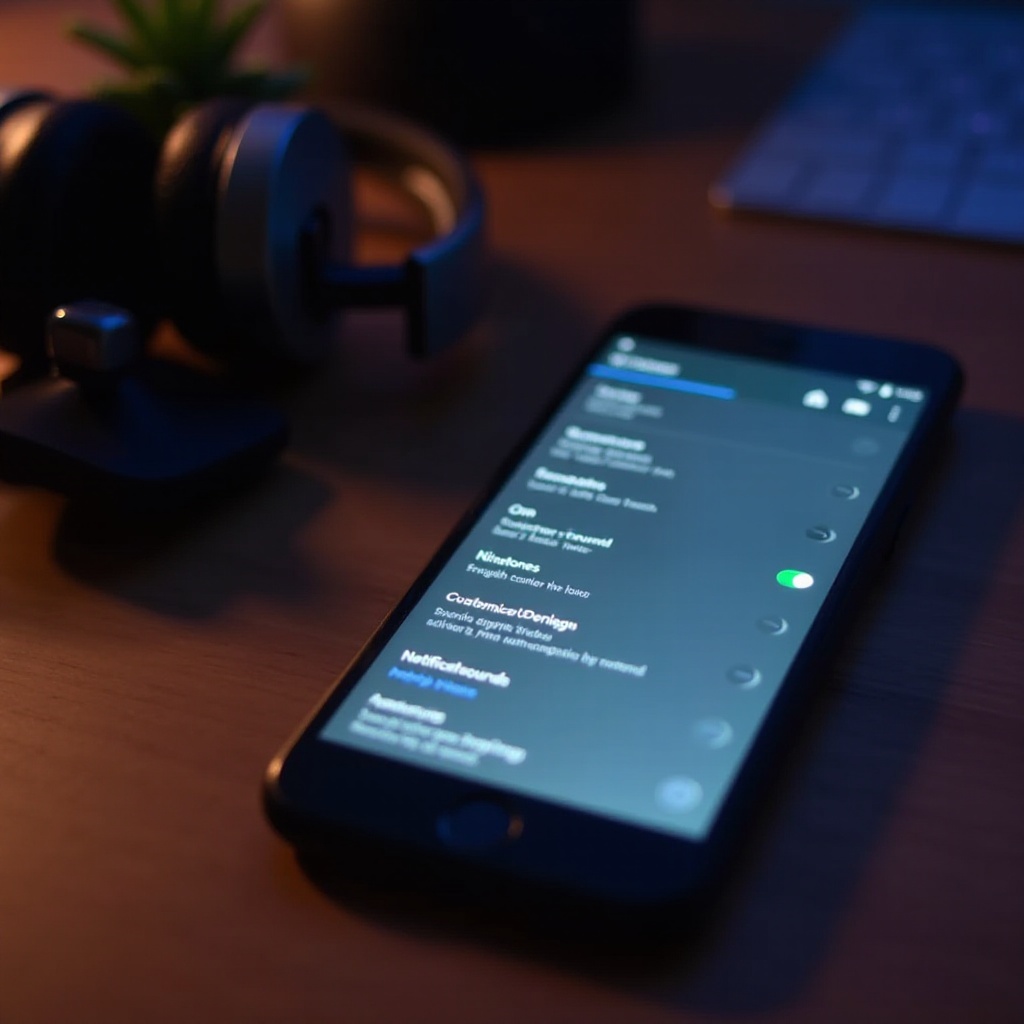
Mejorar la Calidad y Rendimiento del Sonido
Una experiencia de audio excelente mejora todo, desde llamadas telefónicas hasta música y juegos. Los teléfonos inteligentes actuales vienen equipados con funciones para optimizar la calidad del sonido, y las aplicaciones de terceros pueden mejorar aún más estas capacidades.
- Utilizar Ecualizadores y Mejoras Incorporadas:
- Navegue a ‘Configuración’ > ‘Sonido’ > ‘Avanzado’ > ‘Efectos de sonido.
-
Explore opciones como Aumento de bajos y Sonido envolvente.
-
Las Mejores Aplicaciones de Terceros para una Experiencia de Audio Superior:
- Aplicaciones como ‘Wavelet’ en Android o ‘Boom’ en iOS ofrecen personalización de sonido adicional.
- Personalice los ecualizadores según las preferencias de escucha.
Después de mejorar la calidad auditiva de su teléfono, mantener el control sobre los modos de sonido como Silencio y No molestar puede refinar aún más su entorno de audio.
Explorar los Modos Silencio y No Molestar
Los modos Silencio y No Molestar son indispensables para gestionar su teléfono en diferentes contextos, reduciendo interrupciones de alertas no deseadas.
- Diferencias y Cuándo Usarlos:
- El Modo Silencio silencia todas las alertas excepto los medios.
-
No molestar silencia todas las notificaciones, llamadas y alertas, con excepciones que puede configurar manualmente.
-
Programación y Automatización para No Molestar:
- Configure la automatización en ‘Configuración’ > ‘Sonido’ > ‘No molestar.
- Establezca excepciones para llamadas o notificaciones que necesiten pasar.
Comprender estos modos conduce naturalmente a gestionar la configuración de sonido individual de medios y llamadas, lo cual mejora aún más las interacciones acústicas diarias.

Ajustar la Configuración de Sonido de Medios y Llamadas
Ajustar finamente cómo su teléfono maneja diferentes tipos de sonido asegura una experiencia de audio consistente y clara para varios usos.
- Optimizar el Volumen para Medios y Llamadas:
- Ajuste ‘Volumen de medios’ en ‘Configuración’ > ‘Sonido.
-
Ajuste ‘Volumen de llamadas’ durante una llamada presionando los botones laterales o a través de la configuración.
-
Gestionar Dispositivos de Audio Bluetooth y Externos:
- Use el menú ‘Bluetooth’ en ‘Configuración’ para conectar dispositivos.
- Asegúrese de que los dispositivos de audio estén configurados para una salida de sonido óptima.
A pesar de sus mejores esfuerzos, pueden surgir problemas de sonido ocasionales. Estar equipado con técnicas de solución de problemas puede ayudar a gestionar estos desafíos de manera efectiva.
Solucionar Problemas Comunes de Sonido
Encontrarse con problemas de sonido puede interrumpir la funcionalidad de su teléfono. Saber cómo abordarlos puede prevenir inconvenientes prolongados.
- Soluciones Rápidas para Problemas Comunes de Sonido:
- Comience reiniciando su dispositivo.
-
Verifique si hay actualizaciones del sistema en ‘Configuración’ > ‘Actualizaciones del sistema.
-
Cuándo Buscar Ayuda Profesional:
- Problemas persistentes pueden requerir reparación de hardware o asistencia de software de profesionales.
- Consulte a su fabricante o proveedor de servicios para soporte bajo garantía.
En conclusión, revisar regularmente estos ajustes asegura que su teléfono se mantenga adaptado a sus necesidades de audio en constante cambio.
Conclusión
Tomar el control de la configuración de sonido de su teléfono puede transformar su experiencia auditiva con el dispositivo. Desde tonos de llamada específicos para el usuario hasta abordar problemas comunes de sonido, estos ajustes permiten personalización, máxima utilidad y funcionalidad mejorada. Siga experimentando con estas funciones para descubrir la configuración que mejor se adapta a usted. Explore nuevas actualizaciones y manténgase al día con las últimas prácticas de gestión de sonido, todo lo cual mantiene su teléfono funcionando a su máxima capacidad auditiva.
Preguntas Frecuentes
¿Cómo puedo cambiar el tono de llamada para contactos individuales?
Accede a la aplicación ‘Contactos’, selecciona un contacto, toca ‘Editar’ y elige ‘Tono’ para establecer un tono específico.
¿Por qué el sonido de mi teléfono no funciona correctamente después de una actualización?
Las actualizaciones pueden restablecer configuraciones; verifica los niveles de volumen y controles de silencio en la configuración de ‘Sonido’ y reinicia tu dispositivo.
¿Cuáles son las mejores aplicaciones para mejorar la calidad de audio en mi teléfono?
Aplicaciones como ‘Wavelet’ para Android y ‘Boom’ para iOS ofrecen configuraciones de ecualizador avanzadas y herramientas de mejora de audio.
